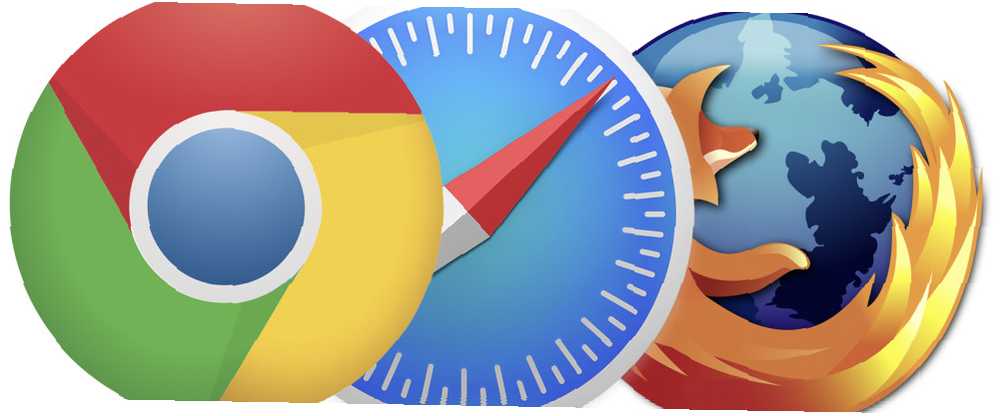
Brian Curtis
0
1002
188
Selvom autofyld ofte kan være en tidsbesparende funktion, du kan bruge, når du er online, kan det også være en temmelig irriterende funktion. Og hvis du er på din arbejdscomputer, vil du sandsynligvis ikke gemme nogen følsomme over for private oplysninger.
Vi har sammensat en liste over de trin, der er nødvendige for at deaktivere autofuldførende funktioner på de tre vigtigste browsere.
Chrome
For at deaktivere autofyldindstillinger i Chrome skal du klikke på hamburger-menuen i Chrome og gå til Indstillinger. Rul ned til bunden af siden, og klik på Avancerede indstillinger. Rul ned til Adgangskoder og formularer, og sørg for at “Aktivér automatisk udfyldning for at udfylde webformularer” er ikke markeret.

klikker “Administrer indstillinger for autofyld” giver dig mulighed for selektivt at redigere eller slette eksisterende autofyldposter. I de mobile versioner af Chrome skal du gå til Indstillinger> Autofyldformularer og fjerne markeringen af indstillingen.
Safari
For at deaktivere autofyldindstillinger i Safari skal du gå til Safari's præferencer (Kommando + Komma). Naviger til fanen AutoFyld. Der kan du selektivt deaktivere autofyldindstillinger til info fra dit kontaktkort, brugernavne og adgangskoder, kreditkort og enhver anden form.
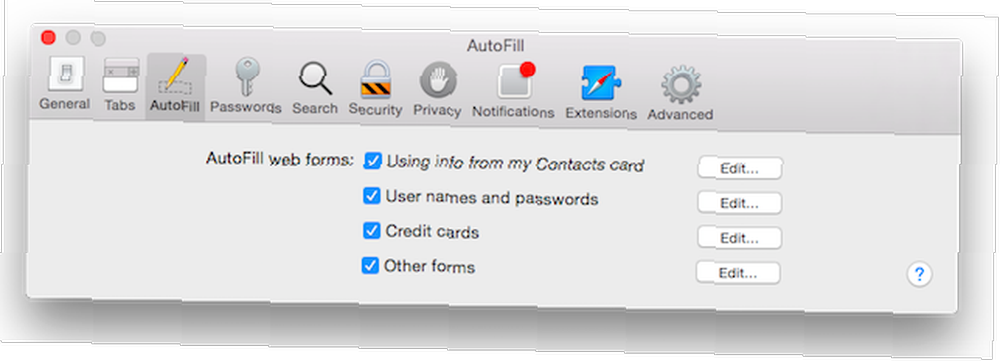
Gå til dine iOS-indstillinger> Safari> Autofyld i den mobile version af Safari. Der finder du en lignende liste over elementer, der selektivt kan deaktivere.
Firefox
Deaktivering af automatisk udfyldning på Firefox er lidt anderledes. Naviger til Præferencer, og åbn fanen Privatliv. I rullemenuen ud for Historik skal du vælge “Brug tilpassede indstillinger til historik”. Fravælg “Husk søg- og formhistorik”.
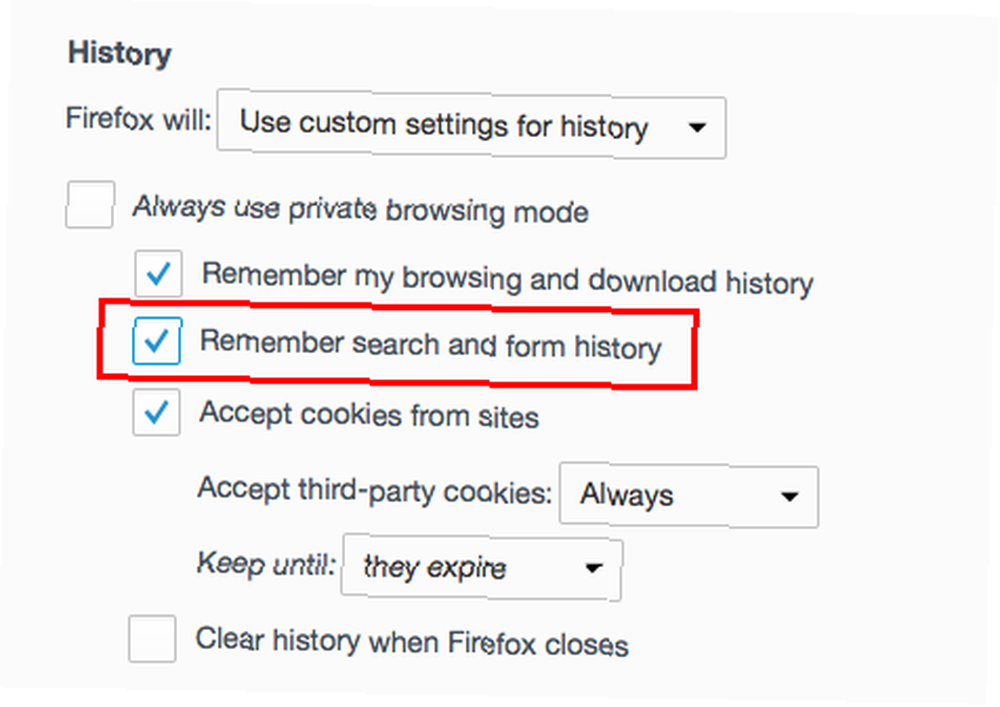
Som indstillingen indikerer, vil dette dog også påvirke Firefox-søgninger, der udføres i søgefeltet.
Foretrækker du at bruge autofyld i din browser? Fortæl os det i kommentarerne.











